Cuando grabas un video con fines comerciales o personales, algunas cosas irrelevantes aparecen en el video accidentalmente.
Lo único que puedes hacer para eliminar ese contenido irrelevante es recortar el video y hacer que tu video sea relevante. Si estás buscando saber cómo recortar un video en Mac, esta guía será un gran trabajo para ti.
Parte 1: ¿Cómo recortar video en iMovie?
Para los usuarios de Mac, se les puede preguntar si pueden recortar un video en iMovie. Si quieres recortar un video en Mac, iMovie no será una mala idea para ti. Es un fascinante editor de video introducido por Apple que puede ajustar tu video enormemente.
Usando esta tremenda herramienta, tienes la oportunidad de recortar la parte innecesaria de tu video y hacerlo relevante.
Además de eso, no necesitas hacer un esfuerzo extra para poner las cosas en orden. En su lugar, puedes hacer tu trabajo siguiendo unos pocos pasos simples.
Aquí te enseñamos cómo recortar un video en iMovie:
Paso 01: Después de iniciar iMovie, necesitarás presionar el icono +. Este proceso te ayudará a importar un video. Puedes crear un video o subir un video desde tu galería de Mac.
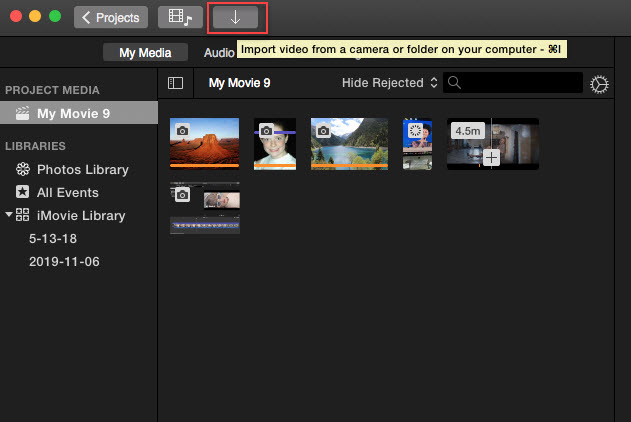
Paso 02: En esta fase, necesitarás hacer clic en el punto final y en el inicio de tu clic, y luego tocar en "Cortar" para eliminar la parte del video que te gustaría eliminar.
Paso 03: Después de hacer clic en el icono de recorte, tendrás que seleccionar el icono "Recortar para llenar" y comenzar a recortar el video que has seleccionado.
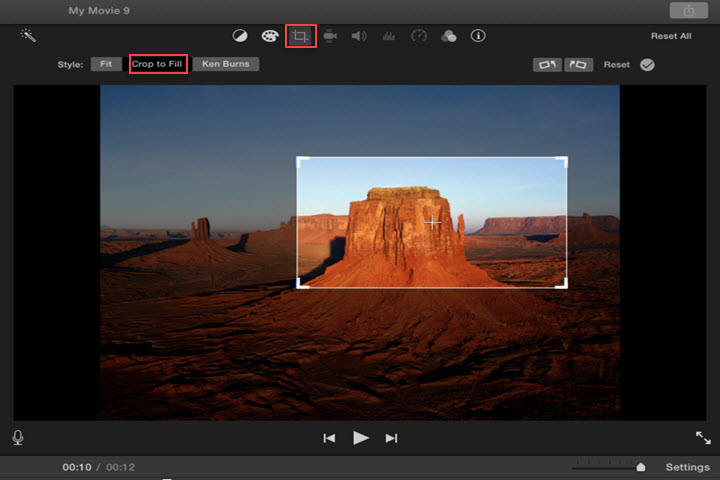
Paso 04: Necesitarás pulsar el icono de salida después de recortar el video y seleccionar una carpeta donde te gustaría exportar el video editado.
Parte 2: ¿Cómo recortar un video en QuickTime Player?
Muchas personas preguntan "cómo recortar un video en Mac", y afortunadamente, no resulta difícil encontrar la respuesta a esta pregunta. Muchas opciones pueden ayudar en tu propósito, y QuickTime Player es una de ellas. Aparte de ser un reproductor multimedia, también puede editar, grabar y compartir tus archivos de video/audio.
Cómo recortar un vídeo en QuickTime?
Paso 01 Inicia QuickTime Player y navega hasta el ícono "File". A continuación, necesitarás subir un video que te gustaría recortar.
Paso 02 Después de navegar hasta el icono "Edit", necesitarás pulsar en el icono "Trim" y luego decidir sobre la parte final e inicial.
Paso 03 Después de recortar la longitud de tu video, puedes presionar "Guardar" para descargar el archivo.
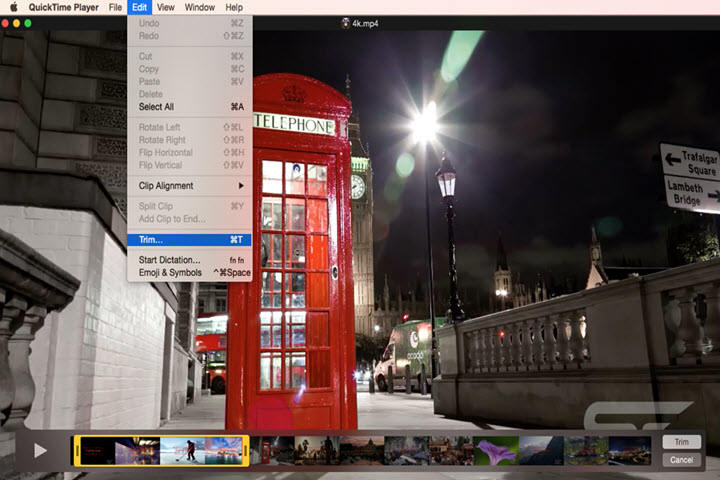
Parte 3: Cómo recortar un video en Mac sin iMovie
Si no te gusta recortar videos en iMovie, tienes algunas otras opciones prestigiosas para cumplir tu propósito.
Hablemos de un par de los mejores métodos que podrían ayudarte a saber cómo recortar videos en Mac.
1. HitPaw Edimakor
HitPaw Edimakor no es nada menos que una herramienta de edición de alta calidad que puede hacer que tu video se vea fascinante. Usando esta formidable herramienta, puedes realizar diferentes operaciones de video y hacerlo prestigioso. HitPaw Edimakor te ayuda a cortar, recortar, rotar y ajustar tu video.
Por lo tanto, si deseas recortar video en Mac, HitPaw Edimakor puede enorgullecerse de servir tu propósito ya que solo necesitarás seguir algunos pasos para realizar tu trabajo.
Las ventajas de usar HitPaw Edimakor para recortar videos en Mac:
- HitPaw Edimakor ofrece una interfaz de usuario bastante completa y sencilla, facilitando el manejo de esta herramienta para los recién llegados.
- Te ayuda a recortar tus videos con el mínimo esfuerzo.
- Puedes obtener la versión premium de HitPaw Edimakor a precios asequibles.
- Usando esta herramienta, puedes explorar funciones como dividir video, rotar video, cambiar la opacidad del video, efectos de imagen en imagen, etc.
- Puedes recortar personalizadamente el video Mac.
Aquí están los pasos simples para usar HitPaw Edimakor para editar videos en Mac.
Paso 1. Instala HitPaw Edimakor en tu Mac.
Paso 2. En esta etapa, necesitarás tocar ''Drag & Drop'' y luego importar un video que te gustaría recortar. También puedes hacer clic en el ícono de más (+) para agregar medios.
Paso 3. Después de importar el video, deberás seleccionar el ícono "Crop". A continuación, tendrás que arrastrar la selección para decidir el punto de inicio y final de tu video. Ahora, puedes seleccionar la parte del video que te gustaría conservar. Presiona "OK" para comenzar a recortar el video.
Paso 4. Necesitarás tocar "Exportar" para descargar el vídeo editado en tu destino favorito en Mac en la etapa final.
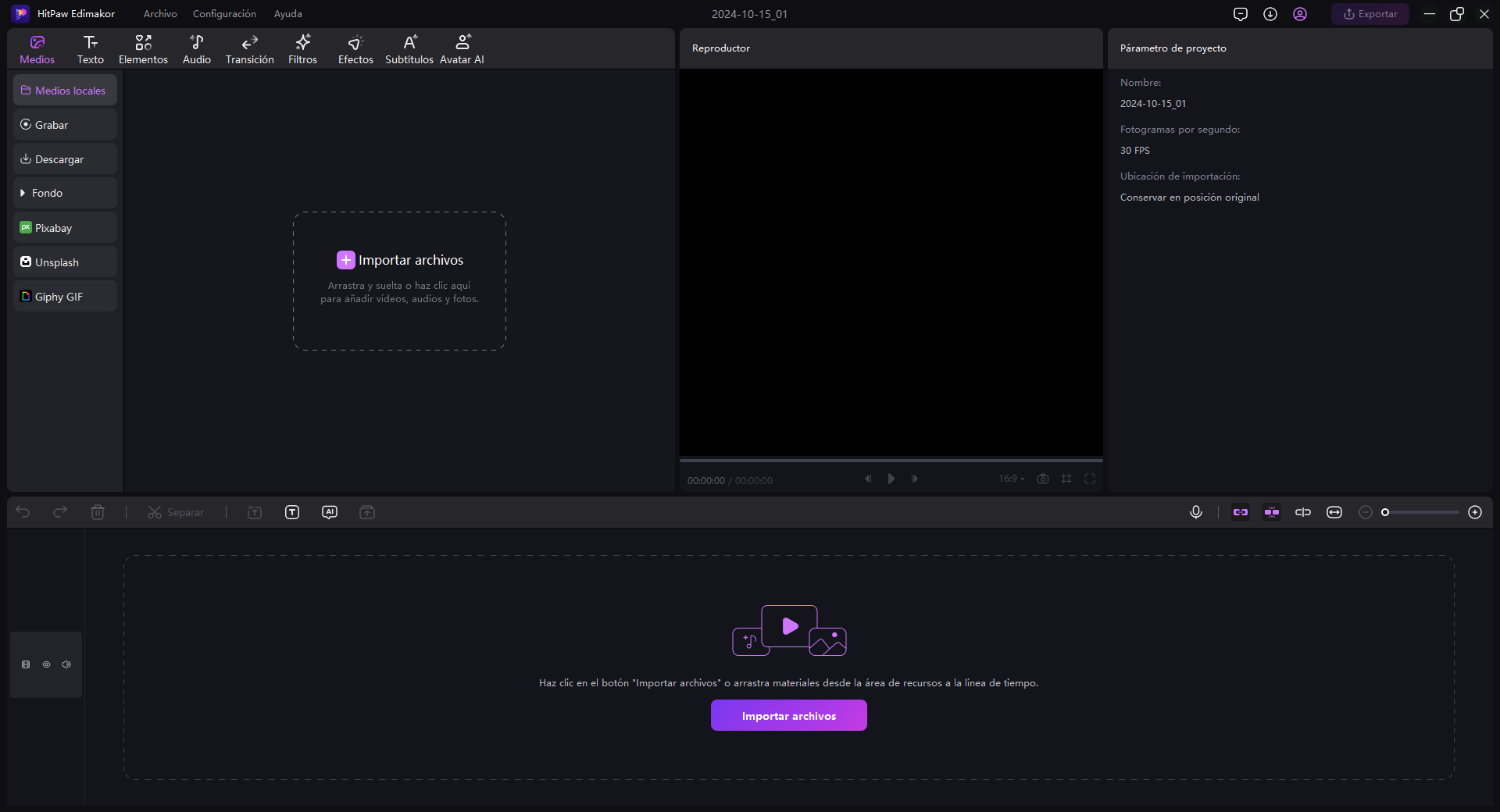


2. Editor de video en línea HitPaw
Si estás dudando en descargar la aplicación para recortar tus videos en Mac, tienes una enorme herramienta en línea en la forma de HitPaw Online Video Editor.
Es una herramienta completamente gratuita que te permite editar tu video sin descargar ninguna aplicación. Esta herramienta es bastante simple de operar, ya que solo necesitarás visitar el sitio web oficial para cumplir con tu propósito.
Además, HitPaw Online Video Editor no provoca pérdida de datos, lo que significa que puedes editar video sin preocuparte por la resolución del video.
Las ventajas de usar HitPaw Online Video Editor para recortar videos en Mac:
- HitPaw Online Video Editor te ofrece características populares incluyendo Cortar, Velocidad, Redimensionar, Agregar Música, Recortar y Rotar, Fusionar, Subtítulos, Agregar Marca de agua y Eliminar Marca de agua.
- También te permite seleccionar un tamaño de marco.
- Esta herramienta es gratuita para usar.
- También puedes crear GIFs utilizando esta herramienta notable.
Cómo recortar videos en Mac usando HitPaw Online Video Editor?
Paso 1. Después de lanzar un navegador en tu Mac, navega hasta la página oficial del editor de video en línea de HitPaw.
Paso 2. Todo lo que necesitas hacer es importar un video que te gustaría editar en esta fase.
Paso 3. Selecciona el ícono de Recortar y Rotar, y elige la parte final e inicial de tu video.
Paso 4. Después de que se complete la prueba de recorte, toca en "Guardar" para descargar el archivo.
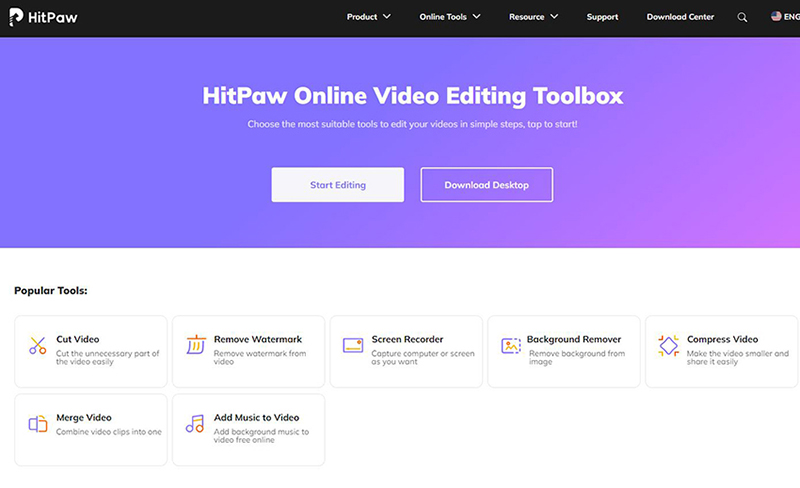
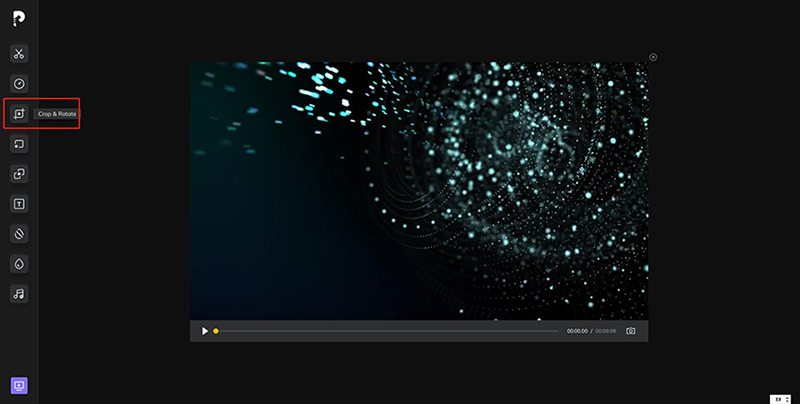
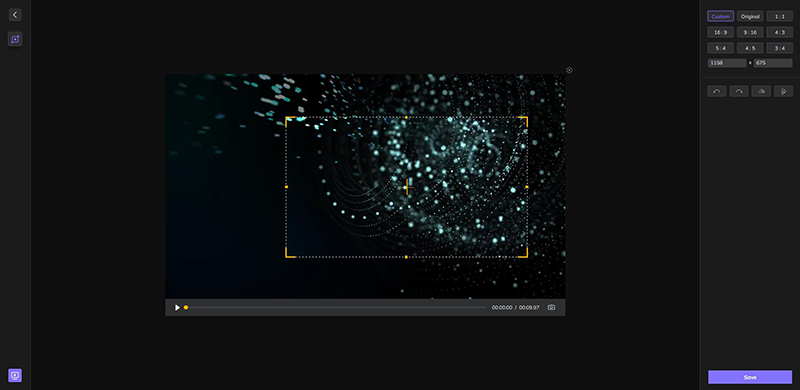
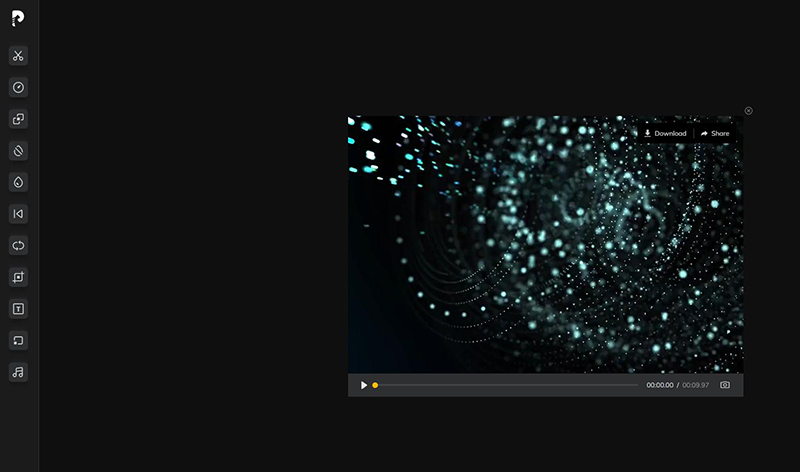
Parte 4: ¿Qué método debería elegir para recortar video en Mac?
Si eres un usuario de Mac, optar por iMovie será una opción adecuada para recortar video en Mac, ya que ofrece una interfaz de usuario compacta y simple. Además, también te proporciona muchas opciones de edición. Sin embargo, comprometerá la calidad del video, lo que podría frustrarte. iMovie es un software profesional complejo de producción y edición de video, es más adecuado para profesionales que tienen algunos conocimientos básicos, si eres un usuario novato, será más difícil comenzar.
Por otro lado, QuickTime Player también es un reproductor de medios confiable que puede ayudarte a recortar la longitud del video. Desafortunadamente, no puedes recortar las esquinas del video.
Existe la única opción que puede cumplir con tus expectativas y el video corporativo de Mac, y ese método no es otro que HitPaw Edimakor.
Es el mejor editor de video para ayudarte a editar el video sin comprometer la calidad del video. HitPaw Edimakor es fácil de usar y te permite hacer películas únicas. Tanto los usuarios de Windows como de Mac pueden usar HitPaw Edimakor. Es fácil de operar, especialmente para los principiantes, esto es muy útil para obtener los audios y hacer que los videos se vean profesionales. Por lo tanto, te recomendamos encarecidamente que utilices HitPaw Edimakor para recortar video en Mac y hacer tu video más interesante.
Pensamiento Final
Entonces, eso es todo. Después de leer este artículo, supongo que ya sabes cómo recortar un video en Mac. Concluimos esta discusión sugiriendo HitPaw Edimakor y HitPaw Online Video Editor, ya que estos productos de HitPaw ofrecen más calidad y un funcionamiento más rápido que las otras herramientas mencionadas en este artículo.
Aunque iMovie y QuickTime Player también son opciones populares, no puedes esperar que sean tan buenos como lo han sido los productos de HitPaw para los usuarios.
HitPaw Edimakor (Editor de Vídeo)
- Crea fácilmente con nuestra suite de edición de video impulsada por IA, no se necesita experiencia.
- Agrega subtítulos automáticos y locuciones realistas a videos con nuestra IA.
- Convierte guiones en videos con nuestro generador de guiones de IA.
- Explora una amplia biblioteca de efectos, pegatinas, videos, audios, música, imágenes y sonidos.

Inicio > Consejos para Editar Vídeo > ¿Cómo Recorto un Video en Mac?
Deja un Comentario
Crea tu opinión sobre los artículos de HitPaw










Juan Mario
Redactor Jefe
Juan Mario es el Editor en Jefe de Edimakor, dedicado al arte y la ciencia de la edición de vídeo. Con una pasión por la narración visual, Juan supervisa la creación de contenido de alta calidad que ofrece consejos expertos, tutoriales detallados y las últimas tendencias en producción de vídeo.
(Haz clic para calificar esta publicación)